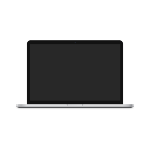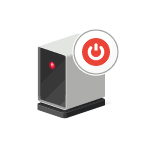Вам захотелось как-то разнообразить общение в скайпе или вы просто хотите удивить своих собеседников чем-то оригинальным – используйте специальные эффекты для веб-камер. Не знаете как? Не страшно — мы вам поможем, детально расписав все, что нужно знать для использования эффектов для веб-камер во время вашего общение.
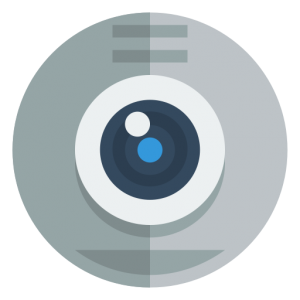
Как добавить эффекты для снимков посредством веб-камер
Изначально следует уточнить, эффекты для веб-камеры можно добавлять как в видео звонки, так и в фотографии, сделанные веб-камерой. Последний вариант реализуется проще всего, потому разберем сначала его, а уже потом рассмотрим, как добавить эффекты в потоковое видео.
Чтобы добавить разнообразные эффекты в фотоснимки интернет-пользователи, как правило, для этого используют специальные сайты. Где все делается в режиме онлайн, без необходимости устанавливать дополнительное программное обеспечение. Самые популярные среди любителей забавных снимков такие порталы: Webcamio, Picachoo и Webcamtoy. Они бесплатны, просты в освоении и имеют в своем арсенале много разнообразных эффектов.
Чтобы понять, как добавлять эффекты в веб-камеру на таких сайтах, давайте рассмотрим Webcamtoy.
- Заходим на сайт webcamtoy.com.
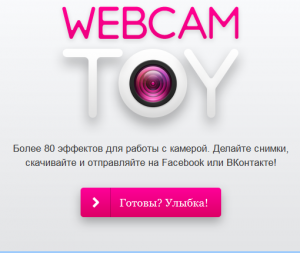
- Соглашаемся на использование сайтом вашей веб-камеры, нажав иконку «Используй мою камеру».
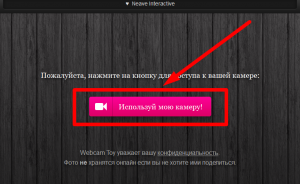
- Еще раз подтверждаем разрешение в открывшемся окошке слева вверху.
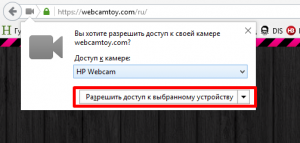
- После этого сайт начнет использовать вашу камеру.
- Далее, нужно разобраться в интерфейсе сайте. Он состоит с трех элементов:
- Первые элемент – настройки. Здесь все аскетично и понятно.
- Второй элемент – выбор эффектов. Перебирайте их, нажимая на стрелочки «←, →». Нажав на кнопку в центре этого элемента, вы загрузите еще больше эффектов.
- Третий элемент – это кнопка для снятия скриншота с изображения, транслируемого веб-камерой.

- Вберете нужный эффект и сделайте свой первый снимок.
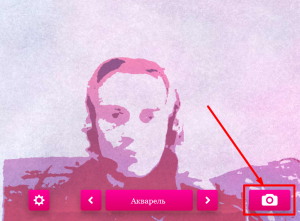
- Далее, сохраняем сделанный снимок.
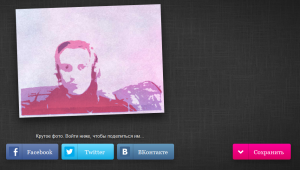
По схожему принципу работают остальные сайты добавляющие эффекты в снимки с веб-камеры.
Добавление эффектов в видео звонок (Skype)
Чтобы разнообразить видео общение, использованием разнообразных эффектов потребуется дополнительное программное обеспечение. Например, можно установить программу ManyCam. Или любую другую, по вашему желанию. Но поскольку ManyCam бесплатна и рекомендуется разработчиками скайпа, то используем ее в качестве примера.
Чтобы добавить эффекты в веб-камеру во время живого общения необходимо:
- Скачать ManyCam на сайте manycam.com. Нажав иконку скачивания.
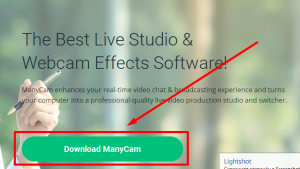
- После чего потребуется выбрать свою операционную систему и указать какой вариант программы вы хотите скачать: бесплатный, стандартный, студийный. В нашем случае это будет Windows и бесплатный вариант.
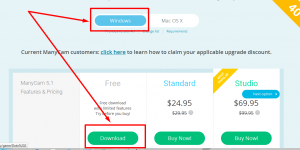
- Далее, открываем установщик двойным щелчком мышки.

- В открывшемся окошке выбираем российский язык и жмем «Next».
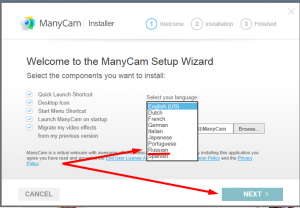
- Убираем галочки, как на скриншоте, и жмем «Accept».
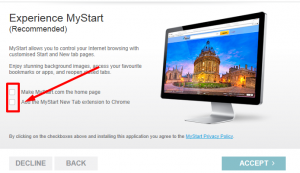
- Ждем окончания установки, после нажимаем «Next».
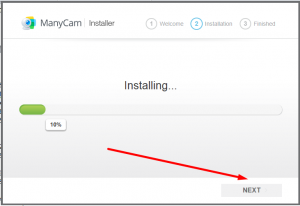
- И еще раз на «Finish»
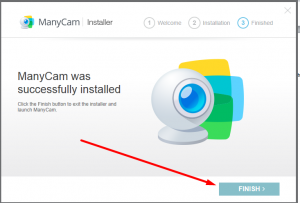
- Далее, программа ManyCam автоматически запустится, после чего ее можно будет настроить по своему усмотрению.
- В закладке «Видео» можно выбрать, что отображать при общении: видео с камеры, рабочий стол, игру, отдельное окошко.
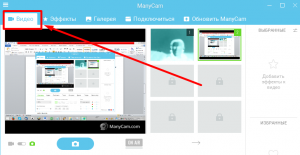
- Закладка «Эффекты», соответственно, дает возможность добавить разнообразные эффекты в видео поток.
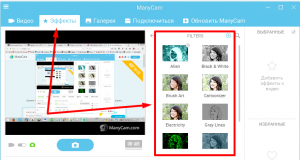
- В «Галереи» можно просмотреть скриншоты, сделанные в ManyCam.
- Закладка «Подключиться» отвечает за интеграцию программы в различные программы и приложения где можно общаться посредством видеосвязи. Например, можно подключиться к скайпу.
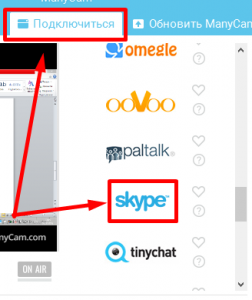
- В закладке «Видео» можно выбрать, что отображать при общении: видео с камеры, рабочий стол, игру, отдельное окошко.
- Нажимаем на иконку скайпа в закладке подключиться. Это запустит это приложение.
Далее, кликаем по «Инструменты» и переходим к «Настройкам».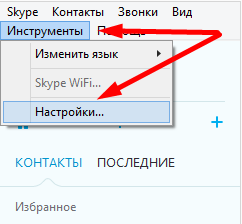
- В настройках переходи в закладку «Общее», далее в «Видео настройки» и выбираем использование камеры «ManyCam Virtual Webcam». Сохраняем внесенные изменения.
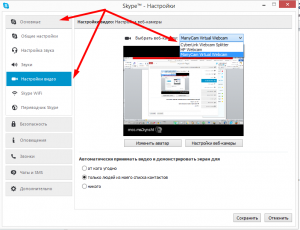
После этих действий Скайп будет автоматически использовать ManyCam при каждом видео звонке. Следовательно, чтобы меня эффекты в веб-камере вам нужно переключиться на программу ManyCam и там добавлять эффекты. Следует заметить, это можно делать, не прерывая общения.
Дорогие читатели, если вы увидели ошибку или опечатку в статье «Эффекты для веб камеры», помогите нам ее исправить! Выделите ошибку и нажмите одновременно клавиши «Ctrl» и «Enter». Мы получим ваше сообщение и внесём исправления в ближайшее время.